CAD怎么设置多段线的宽度
1、打开CAD点击【绘图】选项,如图所示。
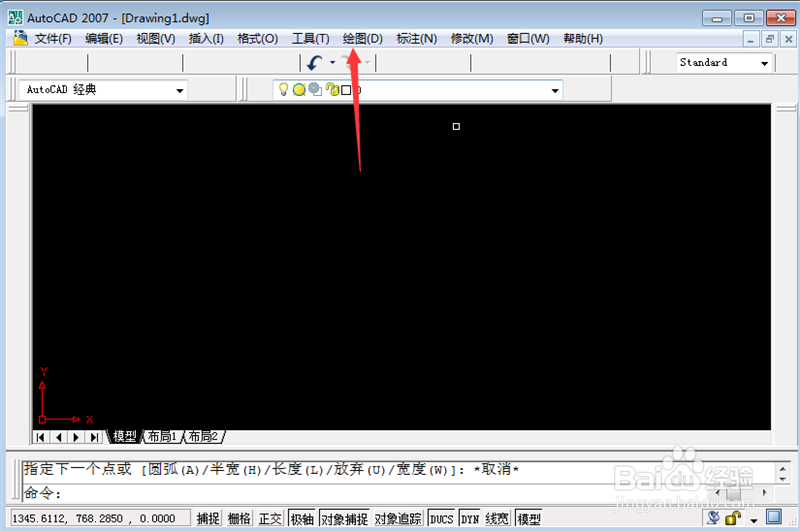
2、然后弹出来的选项,点击【多段线】选项,如图所示。
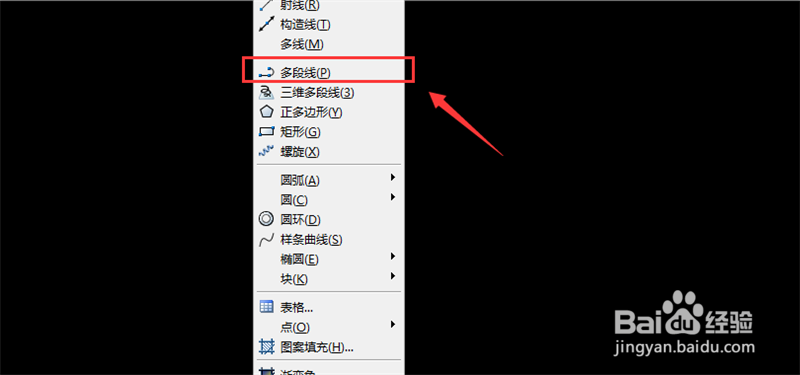
3、然后可以直接画出多段线,可以输入W,按回车按键,如图所示。
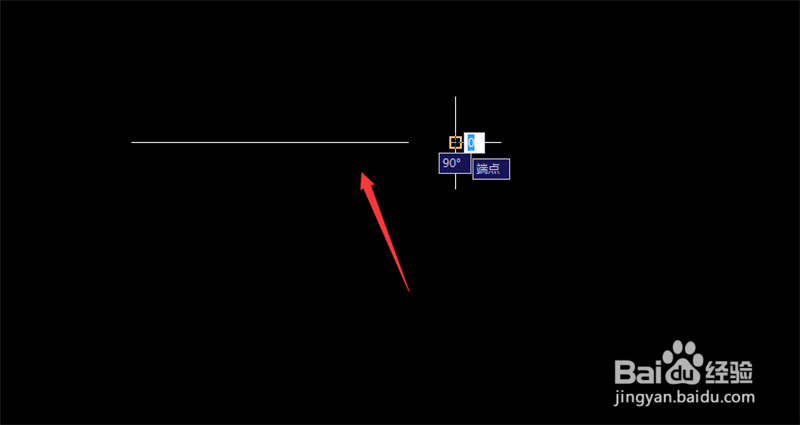
4、我们输入起点宽度,按回车按键,在输入终点宽度,按回车按键,如图所示。
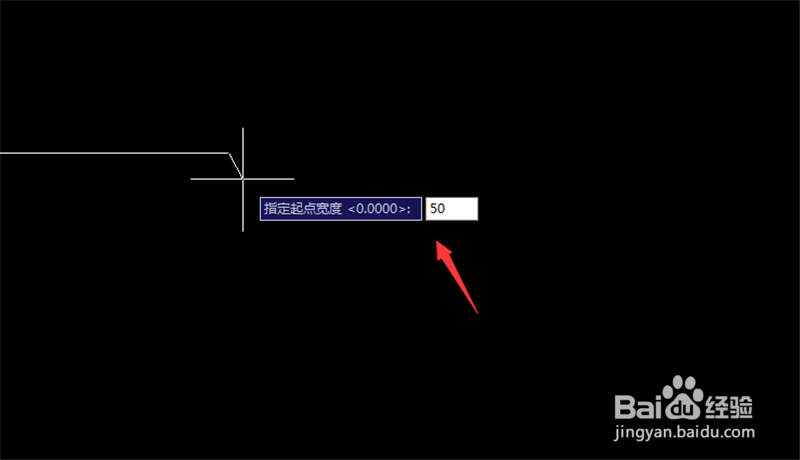
5、然后就可以绘制此宽度的多段线,如图所示。
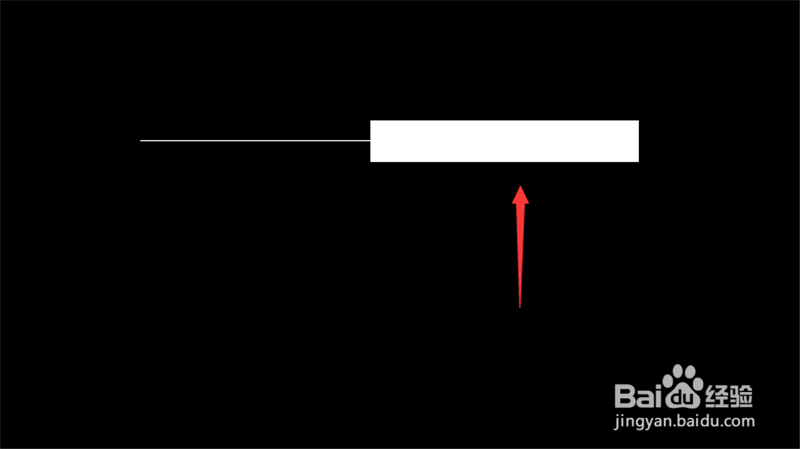
1、我们选中多段线,鼠标右键点击一下,如图所示。
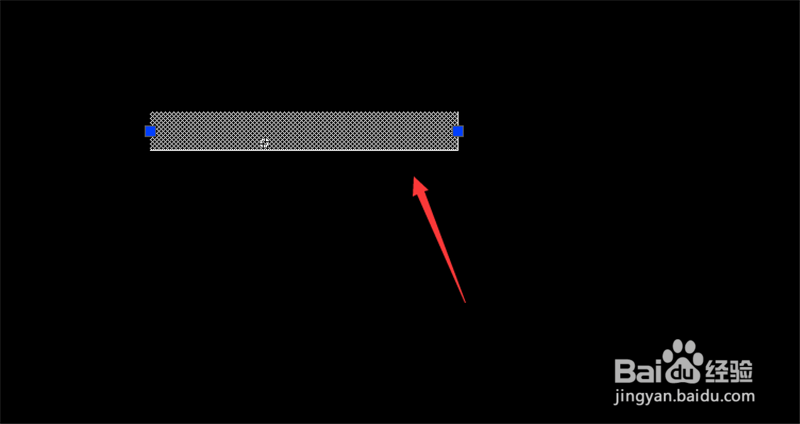
2、弹出来的选项,点击【特性】,如图所示。
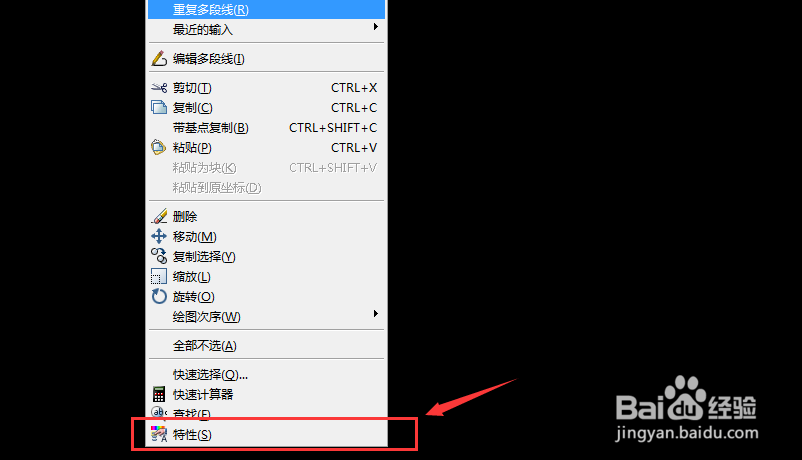
3、然后在弹出来的窗口,选择一个线宽,如图所示。
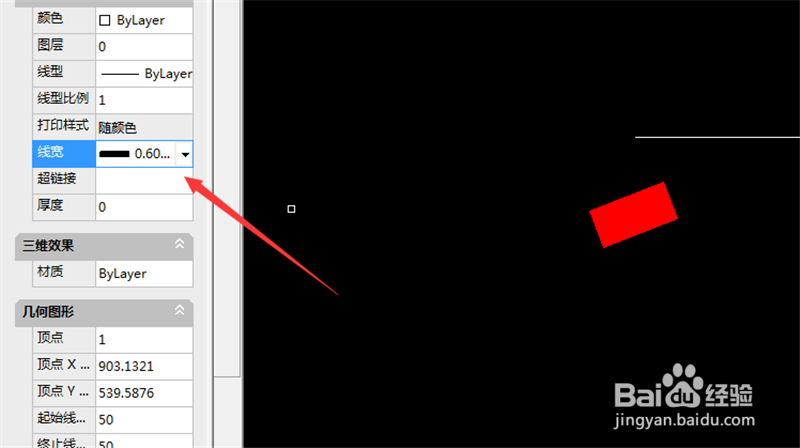
4、最后就可以用设置的线宽绘制多段线,如图所示。
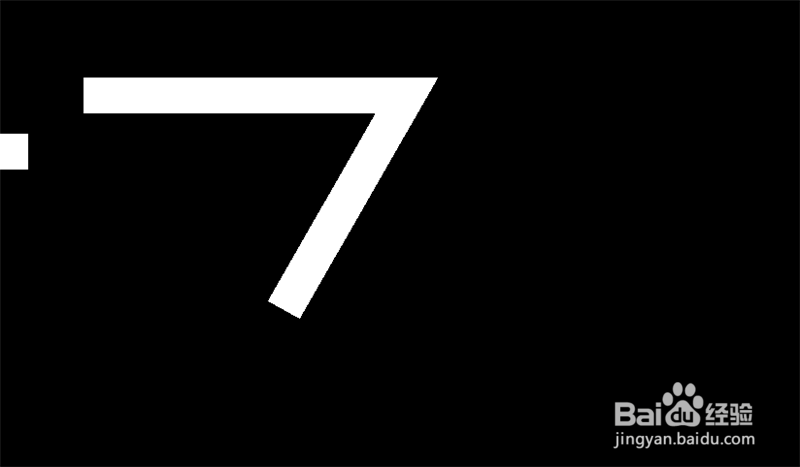
1、方法一
1、打开CAD点击【绘图】选项
2、点击【多段线】选项
3、可以直接画出多段线,可以输入W,按回车按键
4、输入起点宽度,按回车按键,在输入终点宽度,按回车按键
5、就可以绘制此宽度的多段线
方法二
1、选中多段线,鼠标右键点击一下
2、弹出来的选项,点击【特性】
3、弹出来的窗口,选择一个线宽
4、最后就可以用设置的线宽绘制多段线
声明:本网站引用、摘录或转载内容仅供网站访问者交流或参考,不代表本站立场,如存在版权或非法内容,请联系站长删除,联系邮箱:site.kefu@qq.com。
阅读量:166
阅读量:150
阅读量:187
阅读量:119
阅读量:169